چطور از PDF چاپ باکیفیت بگیریم؟ ۷ تکنیک حرفهای برای جلوگیری از افت کیفیت
چاپ با کیفیت از فایلهای PDF گاهی به یک چالش تبدیل میشود، حتی اگر فایل روی صفحه نمایش عالی به نظر برسد. دلایل اصلی افت کیفیت هنگام پرینت PDF شامل موارد زیر است:
- رزولوشن پایین تصاویر: اگر تصاویر در فایل اصلی با DPI کم باشند، در چاپ واضح نخواهند بود.
- پروفایل رنگ اشتباه: استفاده از RGB به جای CMYK یا عدم تطابق ICC باعث تغییر رنگ میشود.
- فشردهسازی بیش از حد تصاویر: کاهش حجم فایل میتواند باعث مات شدن یا رستر شدن تصاویر شود.
- فونتهای غیربههمپیوسته یا Embedding نشده: فونتها اگر در فایل تعبیه نشده باشند، به صورت جایگزین چاپ میشوند و کیفیت متن کاهش مییابد.
- رستر شدن تصاویر برداری: در بعضی تنظیمات، اشکال برداری (Vector) به تصویر تبدیل میشوند و کیفیت کاهش مییابد.با رعایت چند ترفند ساده، میتوان از افت کیفیت جلوگیری و چاپی حرفهای دریافت کرد.
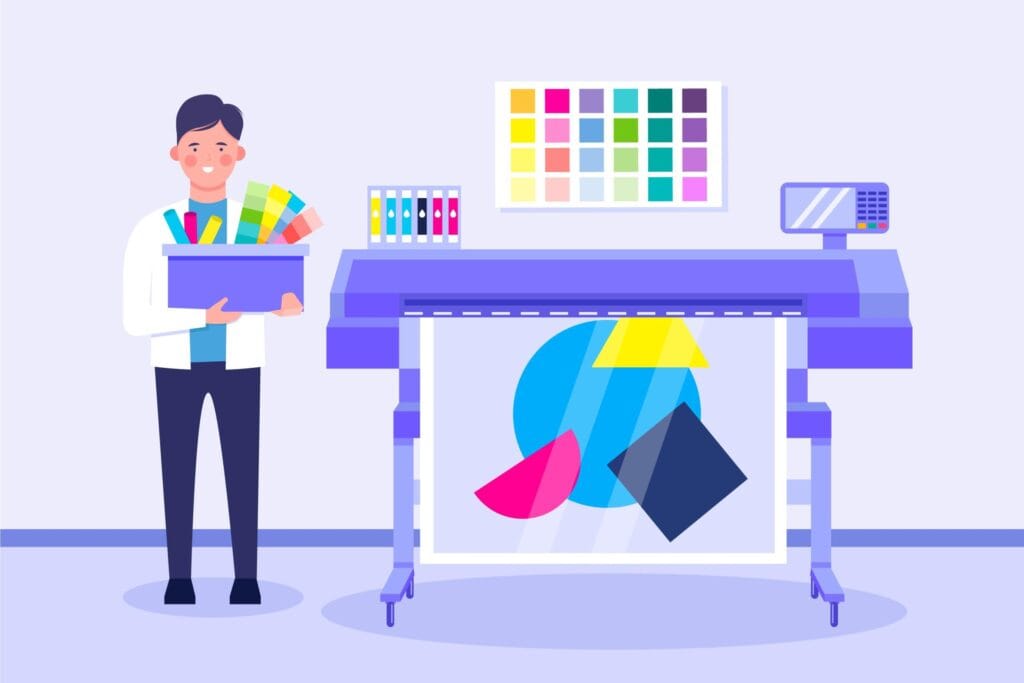
چگونه از PDF پرینت با کیفیت بگیریم؟ ترفند تنظیم رزولوشن 300 DPI
توضیح کوتاه: رزولوشن استاندارد برای چاپ معمولاً ۳۰۰ DPI است. تصاویر کمتر از این مقدار کیفیت پایین خواهند داشت.
قدمبهقدم:
- در Adobe Photoshop هنگام اکسپورت به PDF، در بخش Save As → PDF گزینه Compression را انتخاب کنید.
- Downsample را روی 300 DPI برای تصاویر رنگی و خاکستری قرار دهید.
- فشردهسازی JPEG را روی Maximum یا High Quality بگذارید.
مثال عملی: اگر تصویری با 72 DPI وارد PDF شود، چاپ تار خواهد بود؛ افزایش به 300 DPI کیفیت چاپ را تضمین میکند.
۲. استفاده از پروفایل رنگ صحیح (CMYK vs RGB)
توضیح کوتاه: چاپخانهها معمولاً از CMYK استفاده میکنند، اما مانیتورها RGB نمایش میدهند.
قدمبهقدم:
- در Adobe Illustrator / InDesign از مسیر Edit → Convert to Profile پروفایل CMYK مناسب چاپخانه را انتخاب کنید.
- هنگام خروجی گرفتن PDF، گزینه Output → Color Conversion: Convert to Destination (Preserve Numbers) را فعال کنید.
مثال عملی: یک لوگوی RGB روی مانیتور شفاف است اما در چاپ قرمز یا آبی پررنگ خواهد شد؛ تبدیل به CMYK قبل از اکسپورت مشکل را حل میکند.

3.چرا باید فونتها را در PDF Embed کنیم؟ راهنما + نکات چاپ حرفهای
توضیح کوتاه: اگر فونتها در PDF تعبیه نشوند، جایگزین چاپ میشوند و متن کیفیت خود را از دست میدهد.
قدمبهقدم:
- در Adobe Acrobat → File → Save As → PDF، گزینه Embed Fonts را فعال کنید.
- مطمئن شوید که تمام فونتهای استفادهشده لیست شدهاند و خطایی وجود ندارد.
مثال عملی: فونتهای فارسی یا انگلیسی خاص بدون embedding ممکن است در چاپخانه به فونت پیشفرض سیستم تغییر کنند.
4.استفاده از استاندارد PDF/X برای چاپ بینقص و بدون افت کیفیت
توضیح کوتاه: PDF/X استانداردی برای چاپ حرفهای است که رنگ، فونت و برش را تضمین میکند.
قدمبهقدم:
- در Adobe InDesign → Export → Format: PDF، گزینه PDF/X-1a یا PDF/X-4 را انتخاب کنید.
- تنظیمات Bleed و Marks را مطابق چاپخانه اعمال کنید.
مثال عملی: فایل PDF/X تضمین میکند که رنگها و فونتها بدون تغییر چاپ شوند.
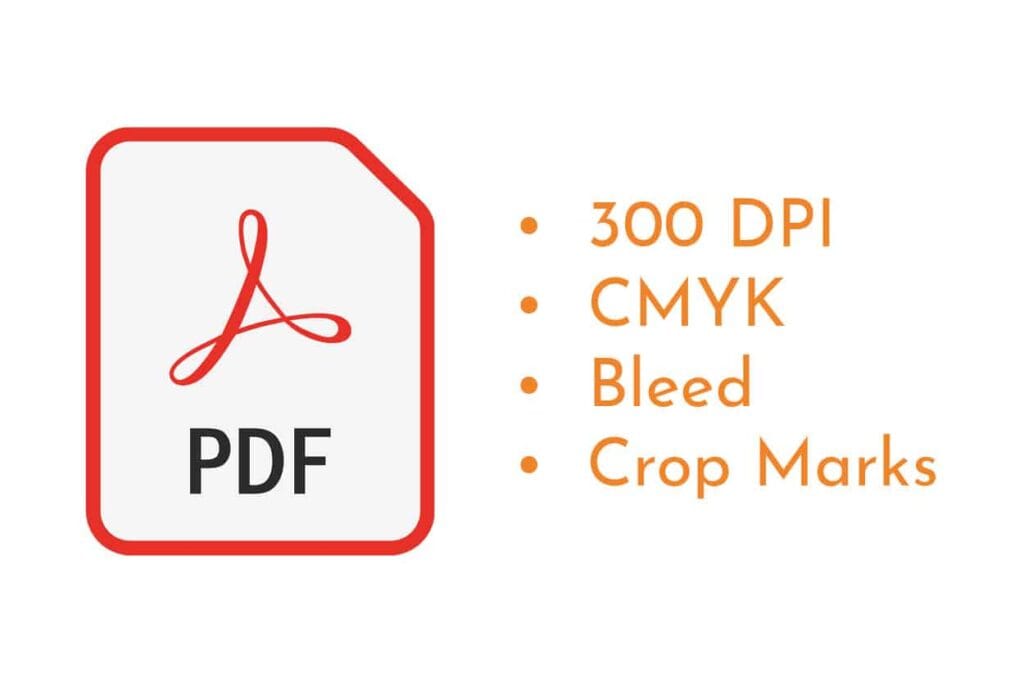
۵. غیرفعال کردن فشردهسازی اضافی و flatten کردن لایهها
توضیح کوتاه: فشردهسازی یا لایههای پیچیده میتوانند باعث رستر شدن و کاهش کیفیت شوند.
قدمبهقدم:
- هنگام اکسپورت PDF در Photoshop/Illustrator، گزینه Do Not Downsample و Do Not Compress را انتخاب کنید.
- در صورت داشتن لایههای متعدد، از Flatten Image استفاده کنید تا فایل ساده و پایدار شود.
مثال عملی: PSD با چندین لایه و شفافیت، اگر flatten نشود، هنگام چاپ بخشهایی مات یا شطرنجی میشود.
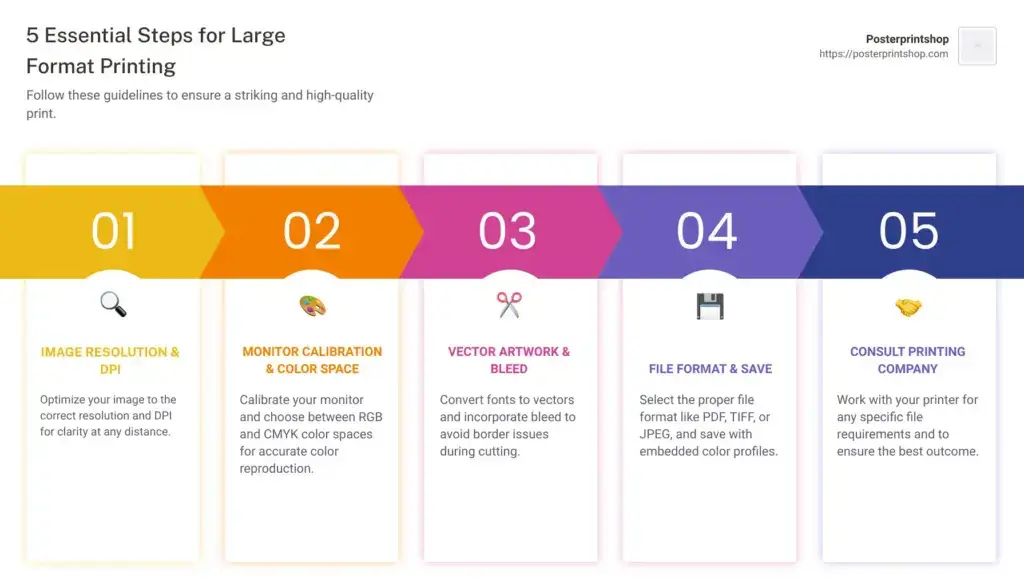
۶. استفاده از «Actual Size» و تنظیم حاشیهها (Bleed)
توضیح کوتاه: مقیاس و برش اشتباه باعث تغییر اندازه و کیفیت میشود.
قدمبهقدم:
- در Adobe Acrobat، گزینه Page Scaling → None / Actual Size را فعال کنید.
- در InDesign هنگام اکسپورت PDF، Bleed را مطابق دستور چاپخانه تعریف کنید.
مثال عملی: طراحی با حاشیه صفر بدون Bleed، ممکن است در برش نهایی لبهها سفید شود.

7.بهترین تنظیمات پرینتر و RIP برای چاپ PDF با بیشترین وضوح
توضیح کوتاه: RIP (Raster Image Processor) کیفیت چاپ را بهینه میکند و از رستر شدن غیرضروری جلوگیری میکند.
قدمبهقدم:
- در چاپخانهها یا پرینترهای حرفهای، فایل را از طریق RIP ارسال کنید.
- در پرینتر خانگی، درایور حرفهای پرینتر را نصب و از تنظیمات High Quality یا Best استفاده کنید.
مثال عملی: PDF با خطوط برداری در RIP حفظ میشود؛ در حالت معمولی پرینتر ممکن است به تصویر تبدیل شود.

نکات مهم برای چاپ PDF با بالاترین کیفیت (ICC، Vector، Downsampling و …)
- پروفایل رنگ ICC: برای چاپ دقیق رنگها حتماً از پروفایل چاپخانه استفاده کنید.
- رستر / Vector: تصاویر برداری را رستر نکنید مگر برای پرینترهای قدیمی.
Print as Image: فقط زمانی فعال کنید که فونت یا لایهها به درستی نمایش داده نمیشوند؛ این حالت باعث کاهش جزئیات برداری میشود.
چکلیست قبل از چاپ (۱۰ آیتم)
- تصاویر ≥ 300 DPI
- تمام فونتها تعبیه شدهاند
- پروفایل رنگ CMYK صحیح است
- PDF/X-1a یا PDF/X-4 استفاده شده
- لایهها flatten شده یا پیچیدگی کنترل شده
- فشردهسازی تصاویر غیرفعال است
- Bleed و Marks مطابق چاپخانه تنظیم شده
- Page Scaling روی Actual Size است
- فایل از طریق RIP یا درایور مناسب ارسال میشود
- پیشنمایش Print Preview بررسی شده
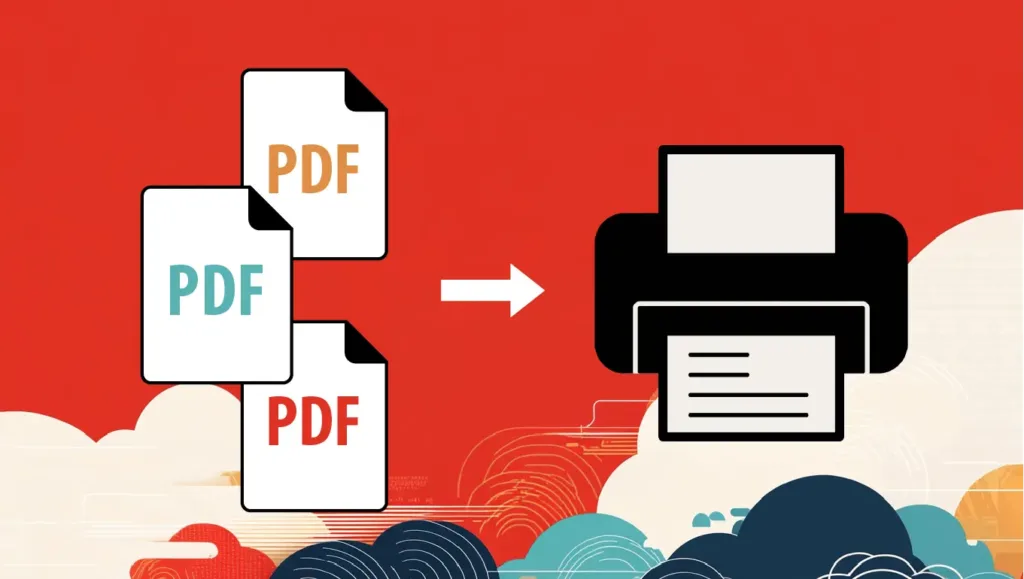
خطاهای رایج و روش رفع
- فونتها چاپ نمیشوند: فونت را Embed کنید.
- تصاویر مات: رزولوشن را افزایش دهید و فشردهسازی را غیرفعال کنید.
- حاشیههای برش اشتباه: Bleed و Marks را دوباره بررسی کنید.
- رنگها متفاوت چاپ میشوند: پروفایل ICC و تبدیل به CMYK را بررسی کنید.
توصیههای کوتاه برای کاربران خانگی vs چاپخانه
- کاربران خانگی: از High Quality و Actual Size استفاده کنید؛ PDF/X معمولاً لازم نیست.
- چاپخانه: حتماً PDF/X، ICC Profile و RIP استفاده شود؛ Embed Fonts و Flatten کردن لایهها ضروری است.
با رعایت این ۷ ترفند و نکات حرفهای، میتوانید از فایل PDF خود چاپی شفاف، دقیق و با کیفیت بالا دریافت کنید.
📌 CTA: برای سفارش چاپ حرفهای و مشاوره تخصصی، همین امروز با چاپخانههای معتبر تماس بگیرید.
بیشتر بخوانید:
- رفع خطای No AirPrint Printers Found در مک و آیفون (راهنمای کامل)
- راهنمای کامل رفع خطای Filter Failed در پرینترهای مک
- چگونه صف پرینت در مک را پاک کنیم؟ (Clear Print Queue در macOS)
سوالات متداول




نظرات